win10d盘找不到了 Win10系统下D盘突然不见了怎么办
更新时间:2023-10-08 16:06:26作者:xtliu
win10d盘找不到了,在使用Win10系统时,有时我们可能会遇到一个令人困扰的问题,那就是D盘突然不见了,当我们习惯于使用D盘存储文件和数据时,这个问题可能会给我们带来很大的困扰。当我们发现Win10系统下的D盘不见了,应该如何解决呢?在本文中我们将探讨一些可能的解决方法,帮助您重新找回D盘,以便继续使用和管理您的文件和数据。
步骤如下:
1.在win10系统桌面上,开始菜单。右键,运行。
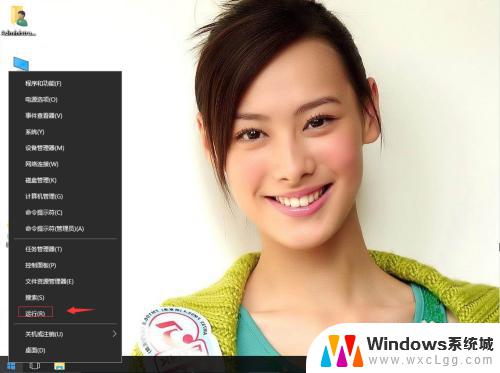
2.输入gpedit.msc,确定。
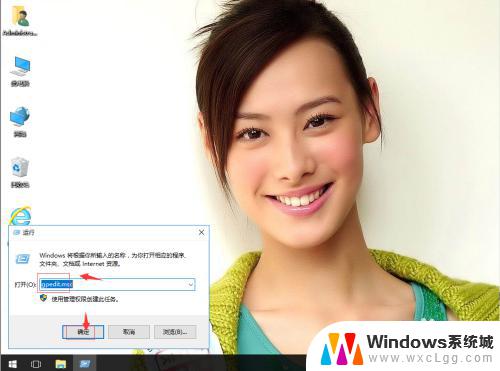
3.在本地计算机策略-用户配置-管理模板-Windows组件-Windows资源管理器。找到“隐藏我的电脑中的这些指定的驱动器”。
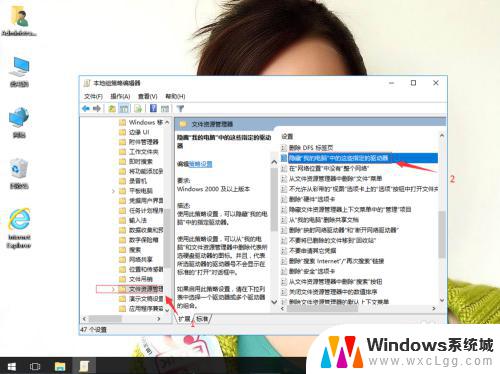
4.右键,编辑。
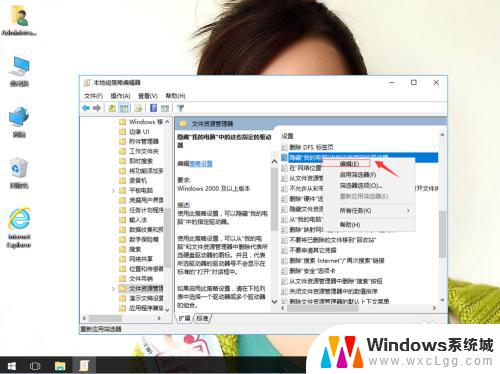
5.单击配置。再应用,确定。这样D盘就找回来了。
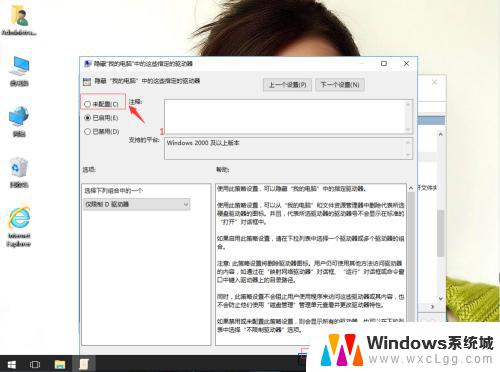
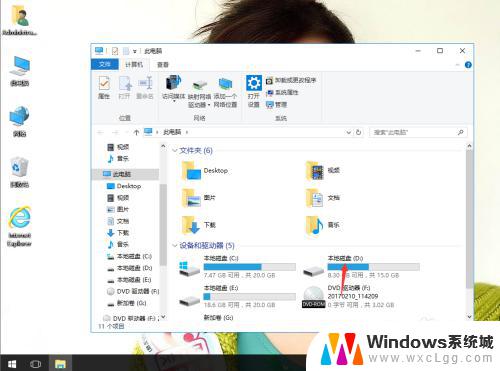
以上就是Win10D盘找不到的全部内容,碰到同样情况的朋友们可以参照小编的方法来处理,希望这对大家有所帮助。
win10d盘找不到了 Win10系统下D盘突然不见了怎么办相关教程
-
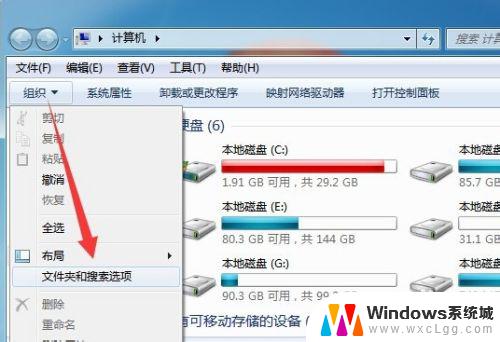 win10u盘文件突然不见了 U盘中的文件丢失了怎么找回
win10u盘文件突然不见了 U盘中的文件丢失了怎么找回2023-10-05
-
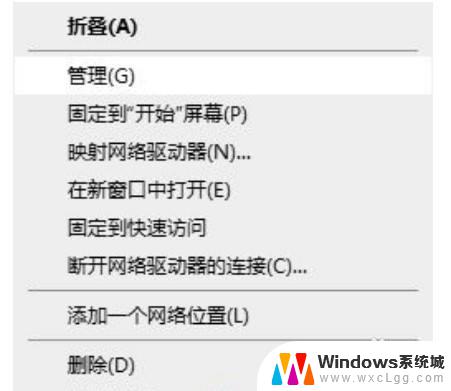 win10系统键盘打不了字 win10系统下键盘锁住了怎么办
win10系统键盘打不了字 win10系统下键盘锁住了怎么办2023-10-21
-
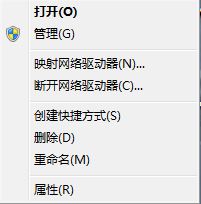 w10系统d盘不见了 win10 D盘分区消失的恢复方法
w10系统d盘不见了 win10 D盘分区消失的恢复方法2024-03-16
-
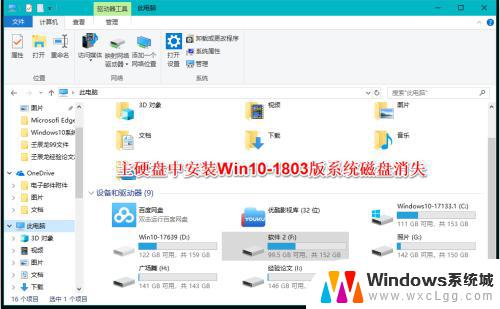 windows磁盘没了 Windows10系统电脑磁盘不见了怎么办
windows磁盘没了 Windows10系统电脑磁盘不见了怎么办2023-09-15
-
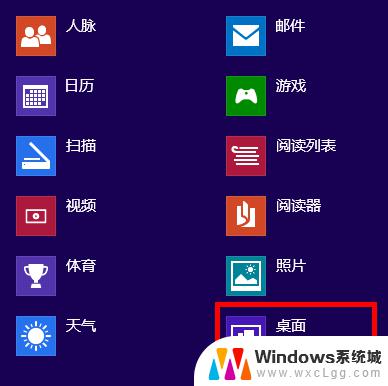 win10系统桌面上的几个图标突然不见了 笔记本桌面图标不见了怎么恢复
win10系统桌面上的几个图标突然不见了 笔记本桌面图标不见了怎么恢复2024-10-02
-
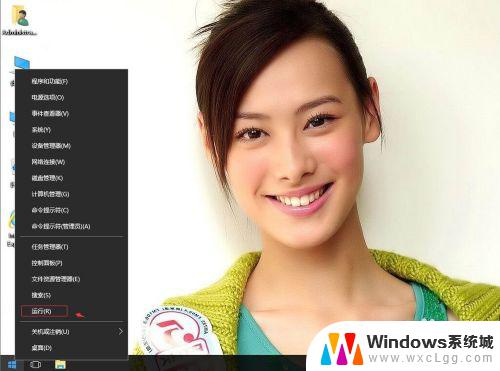 win10关机按钮不见了 win10系统电脑关机键不见了怎么办
win10关机按钮不见了 win10系统电脑关机键不见了怎么办2023-10-08
- win10的磁盘突然打不开了 Win10无法访问移动硬盘怎么修复
- 电脑d盘能不能格式化 Win10系统无法格式化D盘怎么办
- win10 读不出u盘 WIN10系统插入U盘突然无反应
- 电脑不读u盘如何解决win10 WIN10系统插入U盘突然无法识别
- win10怎么更改子网掩码 Win10更改子网掩码步骤
- 声卡为啥没有声音 win10声卡驱动正常但无法播放声音怎么办
- win10 开机转圈圈 Win10开机一直转圈圈无法启动系统怎么办
- u盘做了系统盘以后怎么恢复 如何将win10系统U盘变回普通U盘
- 为什么机箱前面的耳机插孔没声音 Win10机箱前置耳机插孔无声音解决方法
- windows10桌面图标变白了怎么办 Win10桌面图标变成白色了怎么解决
win10系统教程推荐
- 1 win10需要重新激活怎么办 Windows10过期需要重新激活步骤
- 2 怎么把word图标放到桌面上 Win10如何将Microsoft Word添加到桌面
- 3 win10系统耳机没声音是什么原因 电脑耳机插入没有声音怎么办
- 4 win10怎么透明化任务栏 win10任务栏透明效果怎么调整
- 5 如何使用管理员身份运行cmd Win10管理员身份运行CMD命令提示符的方法
- 6 笔记本电脑连接2个显示器 Win10电脑如何分屏到两个显示器
- 7 window10怎么删除账户密码 Windows10删除管理员账户
- 8 window10下载游戏 笔记本怎么玩游戏
- 9 电脑扬声器不能调节音量大小 Win10系统音量调节功能无法使用
- 10 怎么去掉桌面上的图标 Windows10怎么删除桌面图标